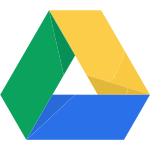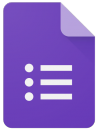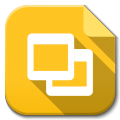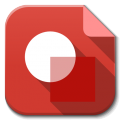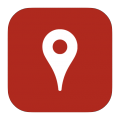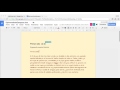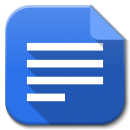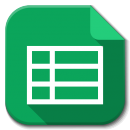|
|
| (No se muestran 11 ediciones intermedias de 2 usuarios) |
| Línea 1: |
Línea 1: |
| − | <div class="toclimit-1">
| + | {{MiTitulo|Trabajo colaborativo con Google Drive}} |
| − | __TOC__
| + | |
| − | </div>
| + | |
| | | | |
| − | == Qué es Google Drive ==
| + | {{Nodo_portal |
| − | Es un servicio que nos permite guardar archivos en Internet de forma gratuita, así como crear nuevos documentos, y editar y compartir tanto los que hayamos creado como los que teníamos y hayamos subido.
| + | |
| | | | |
| − | Google Drive nos ofrece un espacio para administrar todos los archivos, incluidos los de Google Docs, hojas de cálculo y presentaciones creados con el propio Drive. También nos permite modificar archivos y disponer siempre de la última versión, además de compartir los documentos con quien queramos y decidir si queremos que otras personas puedan o no modificarlos.
| + | |Tema-caja=darkgreen |
| | | | |
| − | Para ir a Google Drive:
| + | |Header box title=Presentación |
| − | * Escribimos la dirección: drive.google.com/ o buscando en el navegador Google drive.
| + | |
| − | * Desde Google+, Picasa, Blogger, Gmail, u otra aplicación de Google pinchamos en el icono Aplicaciones (IMAGEN) y elegimos Drive. Este icono aparece en la parte superior derecha.
| + | |
| | | | |
| | + | |Left column width=45 |
| | | | |
| | + | |Left box 1 title=1. Nuestro Drive |
| | | | |
| − | ==Barra lateral izquierda: nuevo, mi unidad, compartido conmigo, google fotos, reciente, destacado y papelera== | + | |Left box 2 title=3. Formularios |
| − | NUEVO: Si hacemos clic nos sale: IMAGEN
| + | |
| − | Al cliquear encima de cualquiera de las opciones creamos o hacemos lo que nos ofrece:
| + | |
| − | *'''Crear carpeta''': creamos una carpeta nueva.
| + | |
| − | *'''Subir archivos''': subimos archivos a Drive.
| + | |
| − | *'''Subir carpeta''': subimos carpetas enteras a Drive.
| + | |
| − | *'''Crear distintos tipos de documentos de Google''': texto, hojas de cálculo, presentaciones, etc.
| + | |
| − | Todo esto lo veremos en el punto 8.
| + | |
| | | | |
| − | '''Mi unidad''' : es donde están todas las carpetas y archivos que tenemos alojados en Drive. Podemos abrir las carpetas haciendo doble clic encima.
| + | |Left box 3 title=5. Presentaciones y mucho más |
| − | '''Compartido conmigo''' : vemos todas las carpetas y archivos que otras personas han compartido con nosotros, así como quién la ha compartido y en qué fecha.
| + | |
| − | '''Google Fotos''' : podemos crear una carpeta con fotos y vídeos para compartirlas o no con nuestros contactos, o mostrarlas si queremos en Google+.
| + | |
| − | '''Reciente''' : aquí vemos los últimos archivos que hayamos abierto, junto con la fecha y el propietario del archivo.
| + | |
| − | '''Destacado''' : aparecen las carpetas y documentos que hayamos marcado como importantes cliqueando con el botón derecho y marcando “Destacar”.
| + | |
| − | '''Papelera''' : donde está todo lo que hayamos eliminado hasta que decidamos borrarlo definitivamente.
| + | |
| | | | |
| − | ==Barra de búsquedas en Drive y acceso a otras aplicaciones== | + | |Left box 4 title=Vídeos del curso |
| − | ===Usuario===
| + | |
| − | ===Aplicaciones===
| + | |
| − | ===Notificaciones===
| + | |
| − | ===Perfil===
| + | |
| − | ==Mi Unidad==
| + | |
| − | ===Trabajando con archivos y carpetas===
| + | |
| − | ===Obtener enlace (para archivo y carpeta)===
| + | |
| − | ===Compartir (para archivo y carpeta)===
| + | |
| − | Aquí va una tabla
| + | |
| − | {|
| + | |
| − | | esta es la primera celda
| + | |
| − |
| + | |
| − | | segunda celda
| + | |
| − |
| + | |
| − | |
| + | |
| − |
| + | |
| − | |-
| + | |
| − | | primera fila
| + | |
| − |
| + | |
| − | |
| + | |
| − |
| + | |
| − | |
| + | |
| − |
| + | |
| − | |-
| + | |
| − | |
| + | |
| − | | ¿Qué pasa aquí?
| + | |
| − |
| + | |
| − | |
| + | |
| − |
| + | |
| − | |-
| + | |
| − | | fila añadida
| + | |
| − |
| + | |
| − | |
| + | |
| − |
| + | |
| − | |
| + | |
| − |
| + | |
| − | |-
| + | |
| − | |
| + | |
| − |
| + | |
| − | |
| + | |
| | | | |
| − | |
| + | |Right box 1 title=2. Documentos |
| − | |} | + | |Right box 2 title=4. Hojas de cálculo |
| | + | |
| | + | |Right box 3 title=Créditos |
| | + | |
| | + | |Right box 4 title= |
| | + | |
| | + | }} |
| | + | |
| | + | [[Category:Google]] |
| | + | [[Category:Drive]] |
| | + | [[Category:DGA]] |